İPhone'u TV'ye nasıl bağlarsınız?

Bugünlerde, bir iPhone ile kimseyi şaşırtmayacaksınız. Her yıl, giderek daha fazla insan “elma” aleti alıyor. Ekrandaki görüntü kalitesi harika, ancak yine de fotoğrafları ve videoları geniş bir ekranda izlemek çok daha uygun. Birçok kullanıcı iPhone'u bir televizyona veya ev sinema sistemine bağlama problemi ile karşı karşıya kalmaktadır. Bu yazıda, bunun nasıl kolay ve doğru şekilde yapılacağına dair birkaç yol göstereceğiz.
içeriğe ↑İPhone'u TV'ye WI-Fi ile bağlayın
En popüler TV üreticileri, örneğin, LG, SONY, Samsung, Philips, Bravia ve diğerleri, Wi-fi bağlantısına sahiptir. Bu işlev, elbette, gadget'tan içerik yayınlamak, çevrimiçi film izlemek ve müzik dinlemek için kullanılabilir.
Bu seçenek kullanımı en kolay olanıdır, çünkü çok sayıda kablo veya ek cihaz bağlamanıza gerek yoktur.
İPhone'u TV paneline bağlamaya başlamadan önce:
- Ağın kullanıma hazır olduğundan emin olun.
- TV'nizde dahili bir Wi-fi modülü olup olmadığını kontrol edin ve bağlanın. TV markalarının her biri kendi ayarlarına sahip olacak, çoğu zaman uygulamalar aracılığıyla birbirine bağlanıyorlar.
- Fotoğrafları ve videoları bir TV cihazına göndermek için uygulamaları App Store'dan indirin. Örneğin, iMediaShare, Smart View veya Twonky Beam.
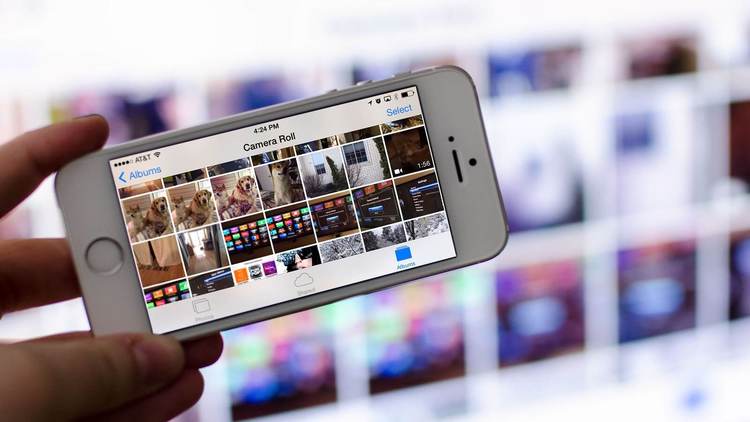
Her şey hazır olduğunda, bağlantı adımlarına ilerleyin:
- Cihazlarınızı bir Wi-fi ağına bağlayın.
- Akıllı telefonunuzdaki uygulamayı başlatın.
- Televizyonda yayınlamayı planladığınız dosyayı belirtin ve istediğiniz cihazı seçin.
içeriğe ↑Önemli! Wi-fi aracılığıyla bir TV cihazında içerik yayınlamakta sorun yaşıyorsanız, o zaman bir cihaza ihtiyacınız vardır. Google Chromecast Bu, hdmi konektörüne takılan küçük bir adaptördür. Kullanarak, farklı modellerin TV'leriyle kolayca kablosuz bir bağlantı kurabilirsiniz.
Kablo bağlantısı
USB kablosu, iki cihazı birbiriyle senkronize etmeyi mümkün kılan bir aksesuardır. İPhone'unuzu TV setine zahmetsizce bağlayabilirsiniz.
Bağlantı adımları:
- TV cihazını çıkarın.
- Gadget'ınızı TV’ye TV’ye bağlayın mikro USB kablosu.
Önemli! Çoğu zaman, USB bağlantı noktası cihaz panelinin yan tarafında veya arkasında bulunur.
- TV'yi aç.
- Ayarlarda ekran işlevini USB olarak ayarlayın.
- Cihazlarınız birbirleriyle senkronize olurken bekleyin.
içeriğe ↑Önemli! Cihazı bağlamak için kullanılan bu yöntem ile görüntüleri ekrandan ekrana görüntüleyemezsiniz. Akıllı telefon bu durumda bir sürücüdür. TV ekranında yalnızca “elemeniz” in hafızasında bulunan videoları ve fotoğrafları yayınlayabilirsiniz.
Apple TV kullanarak bağlan
Akıllı telefonun kablosuz bağlantısını TV cihazına bağlamak için bir Apple TV multimedya oynatıcı da kullanılır.
Bu seçeneği kullanmak için, ihtiyacınız olacak:
- HDMI kablosu
- Her iki cihazın da iOS'un son sürümüne güncellendi.
- IPhone 4 kuşaktan daha yaşlı değil.
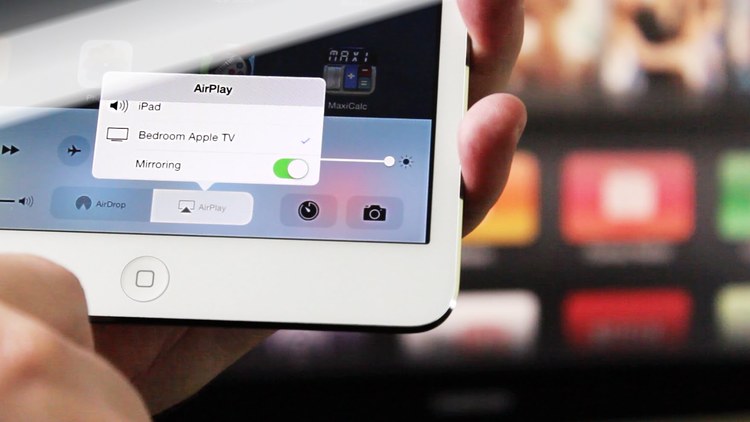
İlerleme:
- Takın Apple TV ve TV arasında Bluetooth veya Wi-fi kullanarak birbirleri arasında.
- Apple TV'nizi Apple cihazınızla senkronize edin.
Önemli! Wi-fi ve bir Apple TV bağlantısı kullanırken iPhone bu ağ üzerinde çalışmalıdır.
- Kontrol Merkezi gadget'ını açın.
- “Ekran Tekrarı” üzerine dokunun.
- Apple TV çalarınızı cihazlar listesinde bulun.
- TV ekranında görünen akıllı telefondaki kodu girin.
- Ekran çoğaltmasını kapatmak için uzaktan kumanda üzerindeki “Menü” düğmesine basın.
içeriğe ↑Önemli! Her türlü "apple" gadget'ı uygulamaları, Apple TV üzerinden bir TV cihazına farklı içerikler yayınlayabilir. Bir ikonları var. AirPlay. Video veya fotoğrafın TV ekranında gösterilmesi için, üzerine tıklamanız ve ön ekinizi seçmeniz yeterlidir.
HDMI adaptörü kullanarak bağlayın
Bu yöntemi kullanmak için ihtiyacınız olacak:
- Modeller iPhone 4 ve üstü.
- HDMI adaptörüne 30-pin
Bu şekilde bağlanmak için ihtiyacınız olan:
- Adaptörü akıllı telefona yerleştirin.
- HDMI kablosunun ucunu adaptöre bağlayın.
- Kablonun diğer ucunu TV'ye bağlayın.
- TV cihazında, bir görüntüyü HDMI bağlantı noktasından görüntülemenizi sağlayacak bir mod seçin.
Önemli! Modern TV'lerde birden fazla HDMI konektörü bulunur. İPhone'u bağladığınızı seçin.
- Gadget ekranı TV ekranınızda görünene kadar bekleyin.
Herşey hazır! Geçiş yapmak için “Giriş” veya “Kaynak” düğmelerini kullanarak uzaktan kumandayı kullanarak çalıştırın.
Makalede, Apple ve bir TV cihazından bir cihazı senkronize etmenin en popüler seçeneklerini inceledik. Hangi bağlantı yöntemini seçtiğiniz önemli değildir. Seçeneklerden herhangi birinde bağlantı prosedürü basittir ve ipuçlarımızı kullanarak kolayca başa çıkabilirsiniz. Kablosuz bağlantı ve dosya yönetimi işlemlerinin tamamı aşağıdaki videoda gösterilmektedir.
- Evin ve kaplamaların özelliklerini dikkate alarak elektrikli süpürge nasıl seçilir?
- Su dağıtımını seçerken nelere dikkat etmek gerekir?
- Evde hızlıca nasıl rahatlık yaratılır - ev hanımları için ipuçları
- Mükemmel TV nasıl seçilir - faydalı ipuçları
- Güneşlikler seçerken nelere dikkat etmek
- Koşu ayakkabısı ne olmalı?
- Bir nalburdan hangi faydalı şeyleri satın alabilirsiniz
- Iphone 11 pro max incelemesi
- İPhone'dan Android akıllı telefonlardan daha iyidir


Yazım hatası bildir
Editörümüze gönderilecek metin: